
- •1.2 Понятие имитационной модели и имитационного моделирования
- •1.3 Методология имитационного моделирования
- •1.4 Дискретное имитационное моделирование
- •Событийный подход
- •Подход сканирования активностей
- •Процессно-ориентированный подход
- •1.5 Направления реализации им
- •Тема 2. Автоматизация им
- •2.1 Формы представления знаний
- •2.2 Модифицированные продукционные правила
- •2.3 Ресурсы сложной дискретной системы и события
- •2.4 Идентификация событий в сдс
- •2.5 Действия и их формализация
- •2.6 Операции в сдс
- •Тема 3. Интеллектуальная моделирующая система на основе рдо-метода
- •3.1 Составляющие рдо-метода
- •3.2 Структура продукционного имитатора
- •3.3 Гибридные системы
- •3.4 Основные конструкции языка рдо
- •Алфавит
- •Лексемы и разделители
- •Типы данных. Соответствие типов
- •Арифметические и логические выражения
- •Синтаксис последовательностей
- •Типы ресурсов
- •А) Описание ресурсов
- •Б) Описание образцов
- •В) Описание операций
- •Г) Объект описания показателей
- •3.5 Поиск решений в продукционных системах а) Введение
- •Б) Основная процедура поиска
- •Поиск в глубину
- •Поиск в ширину
- •Г) Описание точек принятия решений
- •Тема 4. Языки имитационного моделирования gpss
- •Основные команды инетерпретатора gpsspc
- •Тема 5. Система имитационного моделирования Arena
- •Тема 6. Руководство пользователя системы имитационного моделирования rao-studio
- •Меню Edit
- •Меню Search
- •Меню View
- •Меню Insert
- •Меню Model
- •Интерфейс главного окна приложения Окно рабочего пространства
- •Окно вывода
- •Строка состояния
- •Работа с моделью Создание
- •Открытие
- •Сохранение
- •Редактирование
- •Выделение фрагментов текста
- •Работа с выделенными фрагментами
- •Откат изменений
- •Автозавершение (code completion)
- •Работа с шаблонами и вставка синтаксических конструкций
- •Работа с дополнительными буферами обмена
- •Поиск и замена подстрок
- •Поиск фразы по всей модели
- •Навигация по тексту с помощью механизма закладок
- •Скрытие фрагментов текста
- •Просмотр результатов моделирования
- •Автоматическое построение графиков
- •Настройки программного комплекса
- •Закладка General
- •Закладка Editor
- •Закладка Tabs
- •Закладка Styles and Color
- •Список литературы
- •Интернет ресурсы
Просмотр результатов моделирования
Результатами моделирования являются объекты:
объект результатов, который выводится на закладку Results окна вывода автоматически при завершении прогона;
объект трассировки, который отображается в режиме реального времени в процессе моделирования на закладке Trace окна вывода.
Автоматическое построение графиков
В данной версии программного комплекса имеется возможность визуально отображать процессы происходящие в модели в виде графиков. Добавление графиков состояния ресурса становится возможным только после запуска модели. Графики состояния ресурса можно добавлять как в процессе работы модели в режиме анимации, так и после окончания работы модели. График состояния ресурса может быть отображен только в том случае, если конкретный ресурс трассируется.
Для добавления графика, во вкладке Tracer окна Workspace в дереве модели найдите необходимый вам параметр ресурса (см. рис. 43). Далее, чтобы создать новое окно графика нужно щелкнуть два раза по выбранному параметру ресурса левой кнопкой мыши или один раз правой и в выпадающем меню выбрать Add To New Chart. После этого отображается график, причем по оси абсцисс откладывается время происхождения событий, при котором изменяется значение параметра.
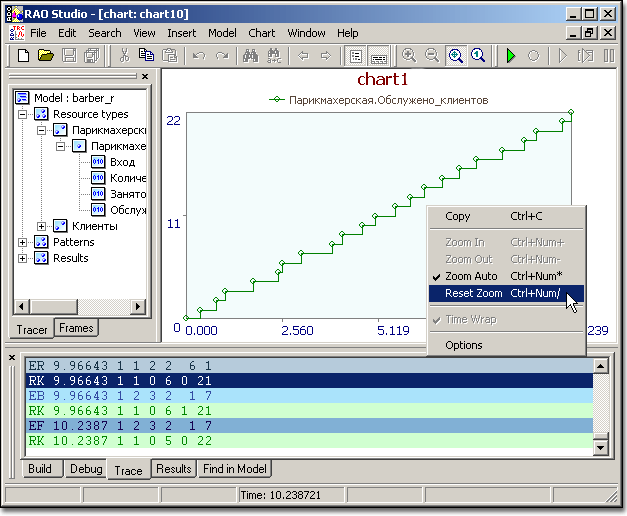
Рис. 43
При первом построении графика масштаб по оси ординат устанавливается автоматически. Для изменения масштаба по оси абсцисс можно воспользоваться панелью инструментов Zoom Toolbar или использовать выпадающее меню при правом щелчке мышки по области графика (см. рис. 43). Основными функциями масштабирования являются:
 - Zoom
In
– Ctrl+Num +
- Увеличение
- Zoom
In
– Ctrl+Num +
- Увеличение
 - Zoom
Out
– Ctrl+Num -
- Уменьшение
- Zoom
Out
– Ctrl+Num -
- Уменьшение - Zoom
Auto –
Ctrl+Num *
- Автоматический подбор масштаба по
ширине области графика
- Zoom
Auto –
Ctrl+Num *
- Автоматический подбор масштаба по
ширине области графика - Reset
Zoom –
Ctrl+Num /
- Восстановление начального масштаба
- Reset
Zoom –
Ctrl+Num /
- Восстановление начального масштаба
Существует так же возможность добавлять на уже существующий график другие. Такая возможность осуществляется перетаскиванием мышкой параметра ресурса на область уже построенного графика.
Основные свойства графика можно изменить в пункте меню Chart->Options или выбрав пункт Options в описанном выше выпадающем меню.
В окне свойств находятся две закладки: Chart (см. рис. 44) и Series (см. рис.45). В первой перечислены свойства, относящиеся с области отображения графика, во второй свойства конкретного графика.
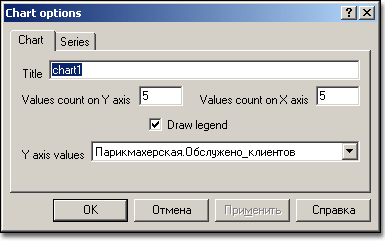
Рис. 44 Вкладка Chart
Title – Заголовок графика.
Values count on X axis, Values count on Y axis – максимальное количество подписей данных на осях абсцисс и ординат, соответственно.
Draw legend – Отображать соответствие формы графика к названию параметра.
Y axis values – Если на одной области построено несколько графиков, то этим параметром определяется: значения какого из выбранных ресурсов будут отображены на оси ординат.
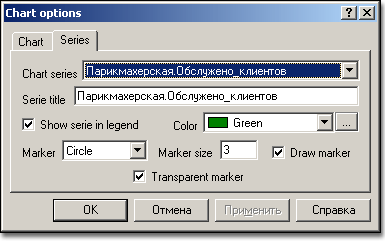
Рис. 45 Вкладка Series
Chat series – Отображает название параметра
Serie title – Название графика, которое пишется в легенде графика.
Show serie in legend – отображать в легенде название графика.
Color – Цвет графика.
Marker – Тип маркера
Marker size – Размер маркера
Draw marker – Отображать маркеры не графике.
Transparent marker – Заливать содержимое маркера (если маркер имеет замкнутую форму).
